Hoe Google-account FRP-vergrendeling van elk Xiaomi-apparaat te verwijderen [zonder pc]
Android Tips En Trucs / / August 05, 2021
Mogelijk wordt u geconfronteerd met de Factory Reset Protection (FRP) -vergrendeling tijdens het resetten van uw Xiaomi-apparaat. Neem het hele artikel door en leer wat FRP-vergrendeling is en hoe u FRP-vergrendeling van elk Xiaomi-apparaat kunt verwijderen.
FRP-vergrendeling gebeurt in feite wanneer het systeem ervan uitgaat dat de autorisatie van het apparaat wordt gewijzigd. Dit sluit u in feite uit van uw apparaat en vraagt u om het laatste Google-account dat op dat apparaat is gebruikt, te verifiëren.
Maar om een aantal vreemde redenen kon u de authenticiteit van het apparaat en het account niet verifiëren. Dan opent het apparaat alleen bij het servicecentrum of door een nieuwe firmware via pc te installeren. Maar u wilt niet naar het servicecentrum en uw cent uitgeven, of u hebt geen pc bij u, volg dan het artikel om FRP-vergrendeling van elk Xiaomi-apparaat te verwijderen.
Inhoudsopgave
- 1 Wat is FRP-vergrendeling?
-
2 Methode 1: FRP-vergrendeling verwijderen van elk Xiaomi-apparaat
- 2.1 Stap 1: Open de browser op uw Xiaomi-apparaat
- 2.2 Stap 2: Installeer Google Account Manager en omzeil FRP APK
-
3 Methode 2: Verwijder FRP Lock op Xiaomi-apparaat met Miracle Tool
- 3.1 Wat is Miracle Box / Tool
- 3.2 Voorwaarde
- 3.3 Stap 1: start op in EDL-modus
- 3.4 Stap 2: Omzeil Mi Account FRP-vergrendeling met Miracle 2.58
Wat is FRP-vergrendeling?
‘FRP’ bekend van de term ‘Factory Reset Protection. " Het is een beveiligingsmaatregel die door Google is genomen voor Android-platforms en apparaten die worden uitgevoerd op Android 5.1 Lollipop of hoger. Deze functionaliteit wordt geactiveerd zodra u zich aanmeldt bij een Google-account op uw Android-apparaat. En als het eenmaal is geactiveerd, kunt u de telefoon pas gebruiken als u de eerdere inloggegevens van uw Google-account invoert. Het blijft hetzelfde, zelfs nadat de fabrieksinstellingen zijn hersteld. Dus als u de vorige accountgegevens heeft, bent u klaar om te gaan. Anders moet u de FRP-vergrendeling via SP Flash Tool omzeilen door enkele interne bestanden aan te passen.
![Hoe Google-account FRP-vergrendeling van elk Xiaomi-apparaat te verwijderen [zonder pc]](/f/3d19898e77bd8174011a66732b212161.jpg)
Methode 1: FRP-vergrendeling verwijderen van elk Xiaomi-apparaat
We laten u zien hoe u het FRP-slot volledig van elk Xiaomi-apparaat kunt verwijderen. Ik heb de tutorial opgedeeld in twee verschillende secties zodat je de stappen gemakkelijk volgt.
Stap 1: Open de browser op uw Xiaomi-apparaat

Nu, om FRP op Xiaomi-apparaten te omzeilen, moet u deze stappen zorgvuldig volgen:
- Schakel allereerst de wifi in en verbind deze met je wifi-SSID.
- Ga nu terug naar het WELCOME-scherm op uw Xiaomi-apparaat.
- Tik een paar seconden lang met uw twee vingers.
- U zou nu een Talkback Tutorial-scherm moeten zien. Teken hier een grote L. en dubbeltik vervolgens op het Feedback onderbreken knop.
- Dubbeltik nu op het OK knop om de talkback te onderbreken.
- Tik op het volgende scherm op Hulp en feedback.
- Tik hier op het Zoek pictogram.
- Type Stem in de zoekbalk en selecteer vervolgens Stem van de lijst.
- Tik nu op aan de slag met spraaktoegang.
- Tik op het YouTube Video afspelen icoon.
- Nu is het tijd om op te tikken Deel Arrow.
- Tik op het 3 stippen pictogram.
- Tik nu op het Youtube video en sleep het naar beneden.
- Tik hier op het 3 punten pictogram in de rechterbovenhoek en selecteer het Voorwaarden & Privacybeleid Keuze.
- Hiermee wordt de pagina Voorwaarden en privacybeleid geopend in Google Chrome of Stock Xiaomi Browser.
Dit was de eerste stap om een browser te openen zonder de eerste configuratie van de telefoon te voltooien. En je hebt het met succes gedaan. Ga nu verder met de volgende stap door de onderstaande stappen te volgen.
Stap 2: Installeer Google Account Manager en omzeil FRP APK
- Open na het openen van de browser Droid-tips downloaden en zoek naar Google Account Manager APK
- Open de draad en download het Google Account Manager APK v8.0- of v8.1-bestand.
- Installeer het apk-bestand en installeer het.
Notitie
Tijdens het installeren van het apk-bestand kan het systeem u vragen om installatie vanaf onbekende bron toe te staan. Doe het dienovereenkomstig.
- Installeer opnieuw het BYPASS FRP Apk hier gevonden en installeer het
- Na installatie, open de app.
- In de app, tik op de 1e optie en selecteer Browser-inlogoptie.
- Er wordt een nieuwe pagina geopend, tik op de drie puntjes, en selecteer daar de enige optie.
- Nu zul je de Google-aanmeldingspagina. Log in met je Google account.
- Na het inloggen wordt het venster automatisch gesloten en keert u terug naar de app die u eerder hebt geïnstalleerd.
- Nu Druk lang op de aan / uit-knop om het apparaat opnieuw op te starten.
- Tijdens het opnieuw opstarten wordt u naar het menu Netwerk toevoegen gestuurd, maar met de taal die u eerder hebt geselecteerd.
- Druk gewoon op de knop Terug, selecteer de taal van uw voorkeur en voltooi de installatie.
Dat is alles wat u met succes hebt verwijderd van de FRP-vergrendeling van uw Xiaomi-apparaat, en in de toekomst zult u het FTP-vergrendelingsprobleem nooit meer tegenkomen.
Methode 2: Verwijder FRP Lock op Xiaomi-apparaat met Miracle Tool

Als u helaas de inloggegevens van uw Mi-account bent vergeten, hoeft u zich geen zorgen te maken. Omdat je met deze nieuwe Miracle-box-truc eenvoudig het Mi-account kunt ontgrendelen en FRP-vergrendeling op je Xiaomi-apparaat kunt verwijderen. Vandaag gaan we je in deze tutorial helpen MI Account FRP Lock op het Xiaomi-apparaat te verwijderen met Miracle Tool. Dus laten we beginnen.
Wat is Miracle Box / Tool
Om te ontgrendelen of te bedienen op een smartphone, hebben we verschillende tools nodig. Miracle Box is een van deze tools die ons helpen om toegang te krijgen tot enkele interne bestanden van de firmware van een smartphone en deze te wijzigen. U kunt eenvoudig nieuwe firmware bijwerken of installeren, IMEI-nummers wijzigen, een back-up herstellen, enz. met behulp van Miracle Box. Vandaag zullen we verdienen hoe we deze Miracle-box kunnen gebruiken om FRP-vergrendeling van uw Xiaomi-apparaat te verwijderen.
Lees ook: Hoe de levensduur van de batterij te verbeteren en het inactieve verbruik te verminderen op Asus ZenFone Max Pro M1
Voorwaarde
Om deze truc te laten werken, heb je de volgende producten / software nodig:
- Miracle 2.58 met lader - Je kunt het downloaden hier
- EDL-kabel (optioneel) - je kunt het kopen bij elke plaatselijke mobiele reparatiewerkplaats. Als je het niet kunt, zorg dan dat je thuis bent door YouTube-tutorials te bekijken.
- Bekend met Windows Device Manager - Het is een hulpmiddel in Controlepaneel om de aangesloten apparaten en stuurprogramma's te controleren.
- Schakel Antivirus / Windows Defender uit - Schakel alle antivirus- / antimalwareprogramma's uit om deze truc goed te laten werken.
- Ontgrendel Bootloader - Anders geeft de Mi flash-tool fouten weer.
Zorg ervoor dat u alle stappen zorgvuldig volgt. Zorg er ook voor dat als u op uw apparaat werkt, de garantie van uw apparaat vervalt.
Bij GetDroidTips, Wij zijn niet verantwoordelijk voor enige vorm van schade aan uw apparaat terwijl u deze gids volgt. Doe het op eigen risico.
Stap 1: start op in EDL-modus
Dit is een complexe stap in deze truc, dus zorg ervoor dat je alle stappen zorgvuldig volgt. Er zijn twee methoden om op te starten in de EDL-modus. De ene is met het gebruik van testpunten en de andere met EDL-kabel. Als u technisch niet professioneel bent, raden we u aan om het gedoe over te slaan en een EDL-kabel op de markt te kopen.
Lees ook: Download Qualcomm Smartphone Schrijf IMEI Tool - Repareer IMEI-nummer
Testpunten gebruiken: (voor technici)
Open de achterkant van je Xiaomi-apparaat. Hier gebruiken we Redmi 5A als voorbeeld. Fijn de accupolen en verwijder ze. Schiet daarna de testpunten met een koperdraad of pinconnector.

Verbind de telefoon met de pc via een normale USB-kabel tijdens het kortsluiten van testpunten.
Zodra u het apparaat met de pc verbindt, Qualcomm HS-USB QDLoader 9008-poort wordt weergegeven in het venster van apparaatbeheer. Als het niet verschijnt, moet u de stappen opnieuw herhalen totdat het op uw computer wordt gedetecteerd.
Lees ook: Download de nieuwste Infinix Note 5 Stylus USB-stuurprogramma's | MediaTek-stuurprogramma | en meer
EDL-kabel gebruiken: (voor nieuwe gebruikers)
Als u technisch niet gezond bent en de concepten van testpunt niet begrijpt, is dat geen probleem. Om dit proces gemakkelijk te maken, kunt u een EDL-kabel kopen op uw lokale smartphonemarkt. Met deze kabel hoeft u geen gedoe meer te hebben met het openen van uw apparaat en het verbinden van pincodes. We raden gebruikers aan om voor dit proces een EDL-kabel te gebruiken, omdat deze gemakkelijk te gebruiken en foutloos is.
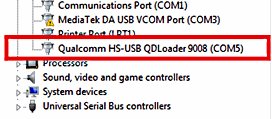
Verbind uw apparaat met de EDL-kabel. Houd de EDL-kabelknop 8-10 seconden ingedrukt en laat de knop vervolgens los. Daarna zult u de "Qualcomm HS-USB Qdloader" kunnen zien in het apparaatbeheervenster. Als het niet verschijnt, moet u de stappen opnieuw herhalen totdat het op uw computer wordt gedetecteerd.
Stap 2: Omzeil Mi Account FRP-vergrendeling met Miracle 2.58
Als je klaar bent met stap 1, is dat goed nieuws, want het moeilijke gedeelte is voorbij. Nu kunt u eenvoudig FRP-vergrendeling van uw Xiaomi-apparaat verwijderen met de Miracle Box-tool.
Lees ook: Hoe OnePlus 6T-geluidsproblemen op te lossen
1. Open Miracle-software in de beheerdersmodus. Wanneer de tool wordt geladen, klikt u op de "Qualcomm ” tabblad

2. Klik op extra's en kies dezelfde poort als weergegeven in de apparaatbeheerder. Selecteer vervolgens het apparaatmodel.

3. Klik op de "Begin" knop en wacht tot de tool Mi-account & FRP-vergrendeling ontgrendelt.
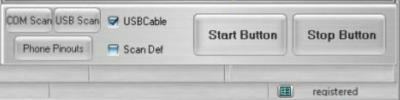
Nadat het proces is voltooid, kunt u uw apparaat opnieuw opstarten. soms duurt het langer om op te starten na het verwijderen van FRP-vergrendeling. Houd dus geduld terwijl u uw apparaat opnieuw opstart.
Van de hierboven besproken stappen, hebt u mogelijk een antwoord gehad op "Wat is FRP-vergrendeling en hoe u FRP-vergrendeling van elk Xiaomi-apparaat kunt verwijderen".
Heb je een Xiaomi of een Android-apparaat en heb je dit soort eenvoudige tutorials nodig? Blijf dan op de hoogte van GetDroidTips ’ Android-kolom met tips en trucs.
Als u hier vragen over heeft, is het commentaargedeelte altijd voor u beschikbaar.
Hallo, ik ben Shekhar Vaidya, een blogger, een leerling die leert over informatica en programmeren.
![Hoe Google-account FRP-vergrendeling van elk Xiaomi-apparaat te verwijderen [zonder pc]](/uploads/acceptor/source/93/a9de3cd6-c029-40db-ae9a-5af22db16c6e_200x200__1_.png)


![Hoe BIOS te flashen op Chuwi Hi13 tablet-pc [Volledige gids]](/f/0be7253d5cae9a3debb41604d51b701c.png?width=288&height=384)